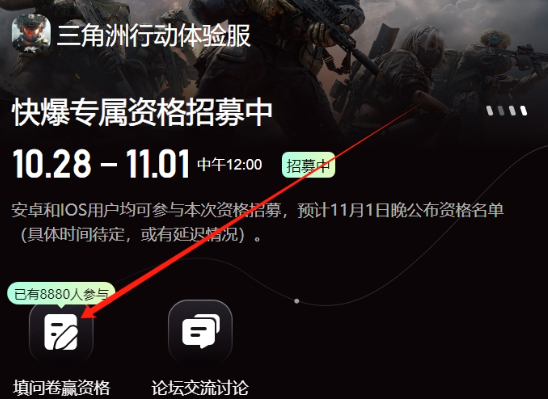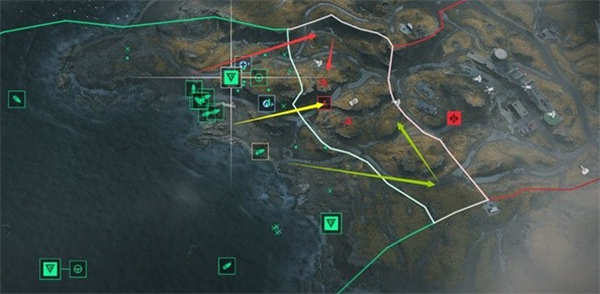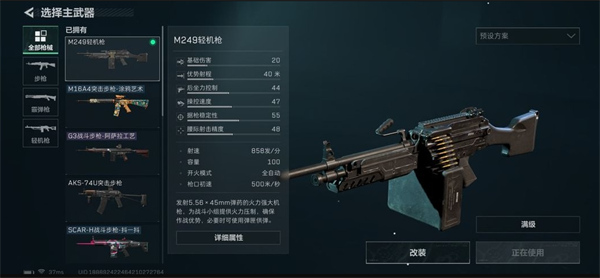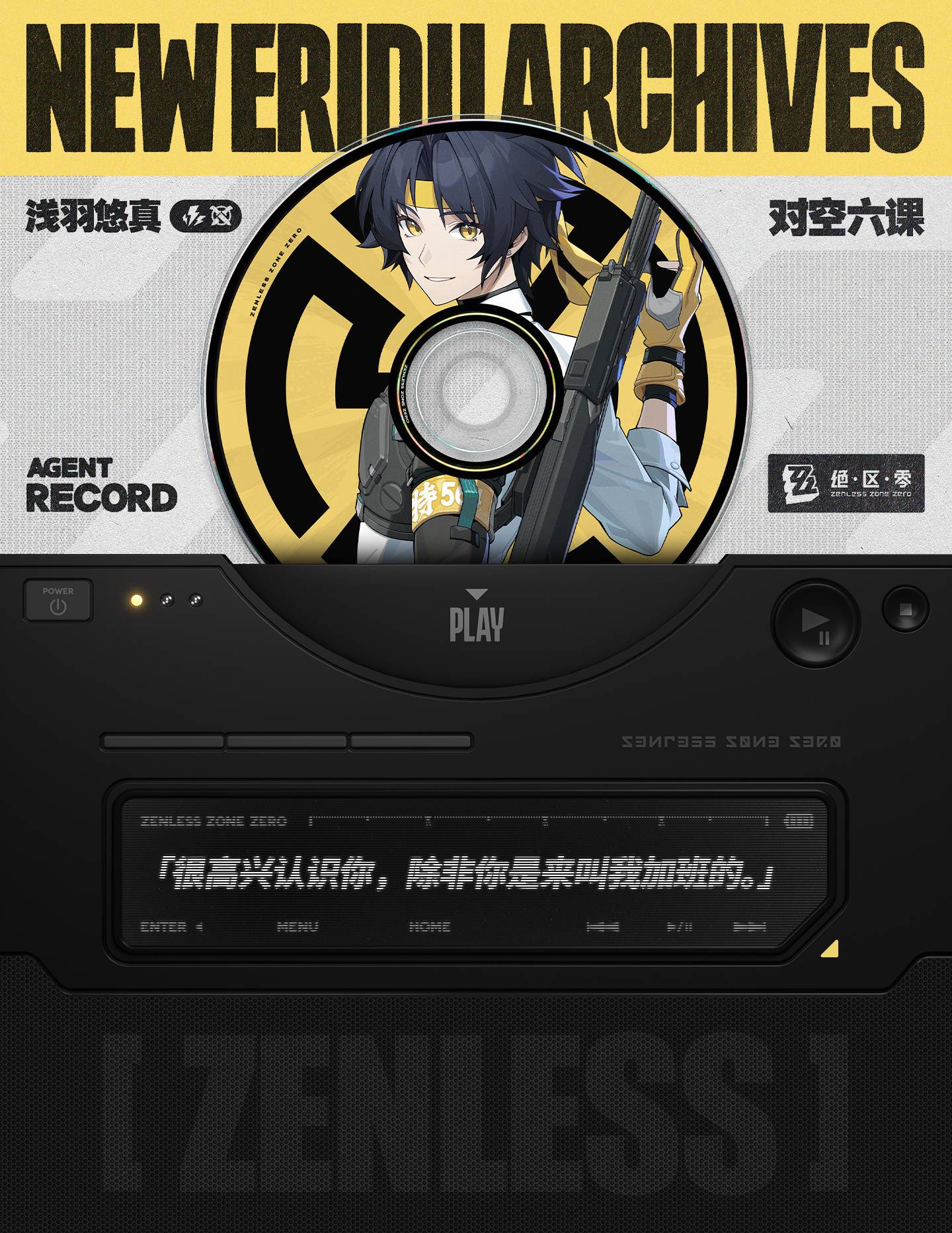三角洲行动卡顿掉帧解决方法
一部分玩家在游玩三角洲行动时出现了卡顿掉帧的情况,但其实游戏的卡顿掉帧情况是有机会解决的。这里二艾软件网小编为各位带来了三角洲行动卡顿掉帧怎么解决的方法,希望能帮助到你解决游戏卡顿掉帧的问题,话不多说,我们赶快来看看怎么解决问题吧。

三角洲行动卡顿掉帧怎么解决
一、游戏外调试设置
1、禁用全屏优化:
鼠标右键点击《三角洲行动》,选择属性。
在“兼容性”标签下,勾选“禁用全屏优化”,点击“应用”然后“确定”。
这可以改善帧率不稳定的问题。
2、NVIDIA 控制面板调节:
右键点击桌面空白处,选择“英伟达控制面板”。
在左侧菜单中选择“通过浏览调整图像设置”。
点击“管理 3D 设置”,设置如下:
OpenGL-DGL 兼容性:优先性能
OpenGL 渲染 GPU:选择你的显卡
Vulkan/OpenGL:优先本机
三重缓冲:关闭
低延时模式:开启
各项异性过滤:应用程序控制
背景应用程序最大帧率:关闭
平滑处理:全部关闭
电脑管理模式:最高性能优先
监视器技术:固定刷新
着色器缓存:无限制
纹理过滤:质量:高质量
线程优化:开启
虚拟现实相关设置:根据需要调整
3、显示设置:
将分辨率和刷新率设置为最高。
在“应用程序控制的”下选择使用英伟达颜色设置。
调整桌面颜色深度为32位,输出颜色深度为12bpc,输出颜色格式为RGB,动态范围为完全。
二、游戏内设置
1、视频设置:
在游戏中,将显示模式改为“无边框窗口”。
帧数上限选择“无上限”,关闭垂直同步。
分辨率和刷新率调至最高。
2、视角设置:
FOV(视场范围):推荐设置在100-120。
载具第三人称视野:根据个人习惯调整。
瞄准镜内放大:关闭。
3、画质设置:
反射质量:低
纹理过滤质量:极致
环境屏蔽质量:关闭
粒子效果和扭曲质量:低
场景细节和视距:高
聚焦景深:关闭
全局光照质量和着色器质量:低
纹理质量:极致
流送质量:低
阴影质量和阴影贴图分辨率:低
后处理质量:高
体积雾质量:低
动画质量:根据个人喜好调整
超分辨率:关闭
分辨率质量:质量优先
NVIDIA REFLEX低延迟:增强
三、设置推荐
音频设置:开启HRTF,提升游戏音效体验。
空中自动翻越:开启,避免在空中翻越时出现问题。
随视角转:在全战场模式中开启,有助于更好辨别方向。
安全箱优先放入单格价值:调高设置,以便更有效率地存放重要物品。
受击关闭背包:确保在被攻击时可以迅速反应。
三角洲行动如何重新部署
答:进入基础设置页面,点击重新部署,重新选择好位置后,点击确定即可
1、启动游戏后,在主页面点击右上角的设置按钮,如图所示。
2、在设置页面,点击左侧的基础设置,然后再找到重新部署按钮。
3、在弹出的页面中重新选择好位置后,点击下方的确定按钮即可。